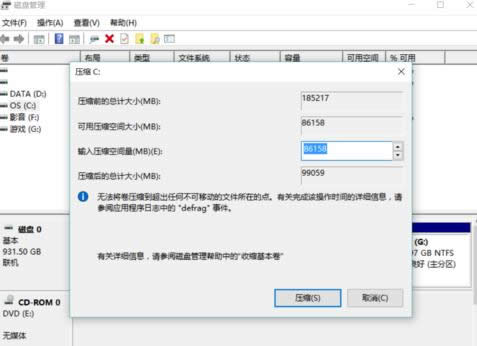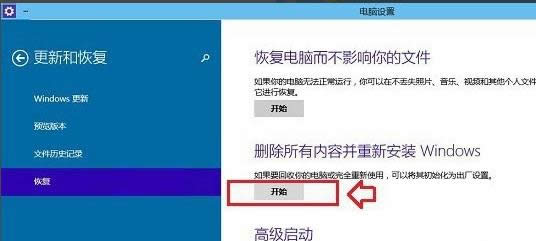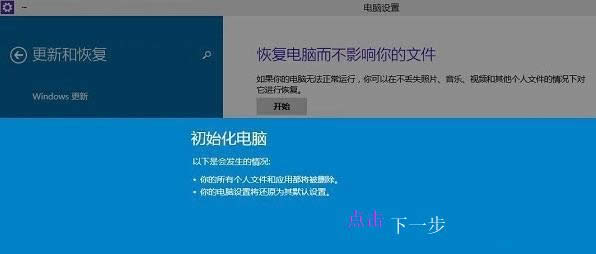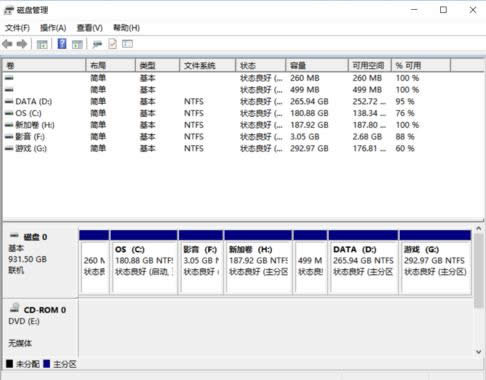推薦系統(tǒng)下載分類: 最新Windows10系統(tǒng)下載 最新Windows7系統(tǒng)下載 xp系統(tǒng)下載 電腦公司W(wǎng)indows7 64位裝機萬能版下載
本教程告訴你電腦分區(qū)
發(fā)布時間:2021-10-26 文章來源:xp下載站 瀏覽:
|
Windows 10是美國微軟公司研發(fā)的跨平臺及設備應用的操作系統(tǒng)。是微軟發(fā)布的最后一個獨立Windows版本。Windows 10共有7個發(fā)行版本,分別面向不同用戶和設備。截止至2018年3月7日,Windows 10正式版已更新至秋季創(chuàng)意者10.0.16299.309版本,預覽版已更新至春季創(chuàng)意者10.0.17120版本 對于一些電腦新手,不懂怎么給電腦分區(qū),有的去下載分區(qū)軟件,有的會請高手幫忙,其實沒有這么麻煩,只要給教程一學就會,小編這就教你們怎么給電腦分區(qū)。 很多電腦默認只有C盤跟D盤,C盤由于是系統(tǒng)盤,不宜放太多的東西,而只有D盤又顯得有點不夠用,只能夠?qū)Υ疟P進行一次分區(qū)了,那么怎么分區(qū)呢?看看小編給你們分享電腦分區(qū)的方法。 電腦分區(qū)圖文教程 按下win鍵和X鍵,彈出對話框,點擊“磁盤管理”。
電腦分區(qū)截圖(1) 進入磁盤管理界面,右鍵點擊C盤,選擇“壓縮卷”。
電腦分區(qū)截圖(2) 在“輸入壓縮空間量”里填入想要壓縮的大小。
電腦分區(qū)截圖(3) 擊左下方的“壓縮”,彈出一個空白的卷。 選擇下面黑色條的空白卷,右鍵點擊它,選“新建簡單卷”。
電腦分區(qū)截圖(4) 彈出一個對話框,點擊“下一步”。
電腦分區(qū)截圖(5) 再點擊下一步,在“分配驅(qū)動器型號”處選擇磁盤名稱,完成后“下一步” 直到完成。
電腦分區(qū)截圖(6) 以上就是win10電腦分區(qū)的操作步驟. 新技術(shù)融合:在易用性、安全性等方面進行了深入的改進與優(yōu)化。針對云服務、智能移動設備、自然人機交互等新技術(shù)進行融合。Windows 10所新增的Windows Hello功能將帶來一系列對于生物識別技術(shù)的支持。除了常見的指紋掃描之外,系統(tǒng)還能通過面部或虹膜掃描來讓你進行登入。當然,你需要使用新的3D紅外攝像頭來獲取到這些新功能。 |
本文章關(guān)鍵詞: 本圖文詳細教程告訴你電腦分區(qū)
相關(guān)文章
上一篇:本教程告訴你怎么讓電腦不休眠
下一篇:本教程告訴你lol藍屏該怎么辦
Windows系統(tǒng)教程欄目
本類教程排行
系統(tǒng)熱門教程
本熱門系統(tǒng)總排行